
Creació audiovisual
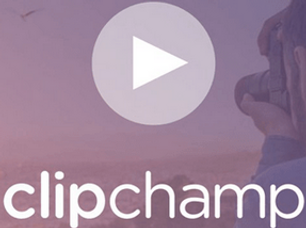
ClipChamp
ClipChamp és un programa d’edició i creació de vídeo gratuït en línia, molt intuïtiu i fàcil de fer servir. De manera relativament senzilla podràs fer composicions audiovisuals molt atractives combinant talls de vídeo, imatges i àudios de tota mena! L’èxit està assegurat!
Per fer servir ClipChamp només cal pujar els vídeos i àudios que desitgis a la plataforma i, a partir d’aquí, podràs editar per capes, a través de diferents línes temporals i fer tota mena de muntatges escurçant o allargant parts del vídeo que vulguis suprimir o remarcar, afegir text [rètols o subtítols] per destacar aspectes rellevants, àudios i música, imatges o posar filtres de colors. Permet combinar recursos de tota mena de forma assequible per a tothom!
Un cop a acabat tot el muntatge, es pot descarregar el vídeo en diferents formats (MP4, WMV, AVI, MOV, MKV, WebM) i resolucions.
Per fer-lo servir, només cal registrar-se al portal i crear un compte d’usuari. Només és compatible amb el navegador Google Chrome.
Punts a destacar
-
Com que és un programa en línia, és operatiu des de qualsevol ordinador i programari i el seu ús és immediat.
-
És un programa que, per ser gratuït, és molt complet i senzill de fer servir. Igualment, hi ha una versió de pagament amb una biblioteca de complements que ofereixen encara més opcions d’edició.
Punts a millorar
-
A l’hora d’exportar el vídeo, la versió gratuïta només permet una resolució màxima de 480p.
-
Un cop exportat el vídeo, no es pot recuperar el projecte per reeditar-lo.

Screencastify
Screencastify és una extensió de Google Chrome per fer tutorials que permet gravar l’escriptori de l’ordinador i simultàniament enregistrar un àudio amb el micròfon i a més, si ho desitgem, incrustar la càmera webcam.
Així, es tracta d’una eina ideal per fer exposicions, o aclariments, que volem fer arribar a l’alumnat al voltant d’algun tema, o per si hem decidit d’encomanar-li tasques amb instruccions molt precises, ja que podem anar mostrant el que volem i explicant-ho a la vegada. Fins i tot, és molt adequada si la nostra intenció és que sigui el mateix alumnat qui ens enviï una activitat virtual. Si ens volem centrar en l’àmbit de l’avaluació, ens pot servir per comentar els treballs dels alumnes.
Una de les aplicacions més esteses és enregistrar una presentació de diapositives amb veu per tal d’explicar acuradament el tema que es presenta.
Punts a destacar
-
Durant la gravació, podem utilitzar eines de dibuix per marcar o ressaltar aspectes que desitgem.
-
Un cop acabada la gravació, es poden retallar els vídeos i el resultat final es desa directament al nostre compte Google Drive, de manera que només cal que compartim la gravació mitjançant un enllaç. Hi ha també l’opció de pujar el vídeo directament a Youtube, i després exportar-lo a un dels diferents formats (webm, mp4, gif).
-
Els enregistraments es poden fer sense connexió a internet.
Punts a millorar
-
La versió gratuïta només permet 5 minuts de gravació, tot i que hi ha una versió de pagament permet l’enregistrament il·limitat.
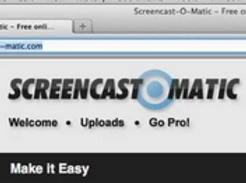
Screencast O'Matic
Screencast O'Matic és un programa per fer tutorials, disponible per programari Windows, MacOS i Google Chrome OS, que permet gravar la pantalla i simultàniament enregistrar un àudio amb el micròfon. De manera opcional s’hi pot incorporar una finestra amb la captura de la imatge pròpia via càmera webcam.
Es tracta d’una eina idònia per fer explicacions, o concrecions, que volem fer arribar a l’alumnat, o per si hem decidit d’encarregar-li tasques amb instruccions molt concises. D’altra banda, també ens pot resultar molt interessant de conèixer aquesta eina si la nostra intenció és que sigui l’alumnat qui ens enviï una activitat virtual. Pel que fa a l’àmbit de l’avaluació, hem de tenir en compte que ens pot servir per donar retroacció a les tasques de l’alumnat.
Una de les tasques més recurrents amb aquesta eina és gravar una presentació de diapositives amb veu amb l’objectiu d’explicar detalladament el tema que es presenta, ja que podem anar mostrant el que volem i explicant-ho a la vegada.
Punts a destacar
-
El vídeo final es pot descarregar en diferents formats (mp4, flv, avi) i editar per tal d’afegir subtítols.
-
La versió gratuïta permet 15 minuts de gravació, amb l’opció d’una versió de pagament que permet l’enregistrament il·limitat.
Punts a millorar
-
La versió gratuïta deixa una marca d’aigua.
-
No es pot seleccionar l’àrea de captura de pantalla.
-
Durant la gravació, no podem utilitzar eines de dibuix per marcar o ressaltar aspectes que desitgem.